相信已经很少有人用光驱来安装操作系统了,把U盘或移动硬盘制作成系统安装启动盘即可进行操作系统安装。MS酋长之前已经陆续介绍了大量的Win10系统U盘安装盘制作工具,包括:微软官方的......
如何隐藏Win10“此电脑”中的“3D对象、视频、图片、文档、下载、音乐、桌面”文件夹
打开Windows10的“此电脑”,在窗口顶部和左侧的导航窗格中均可以看到“3D对象、视频、图片、文档、下载、音乐、桌面”七个文件夹。Windows7升级而来的用户表示看不惯,怎么办?那就把它们隐藏起来,让你眼不见心不烦。下面提供两个脚本文件来隐藏这七个文件夹,其实这运行这两个脚本文件最终都是修改注册表来实现的。
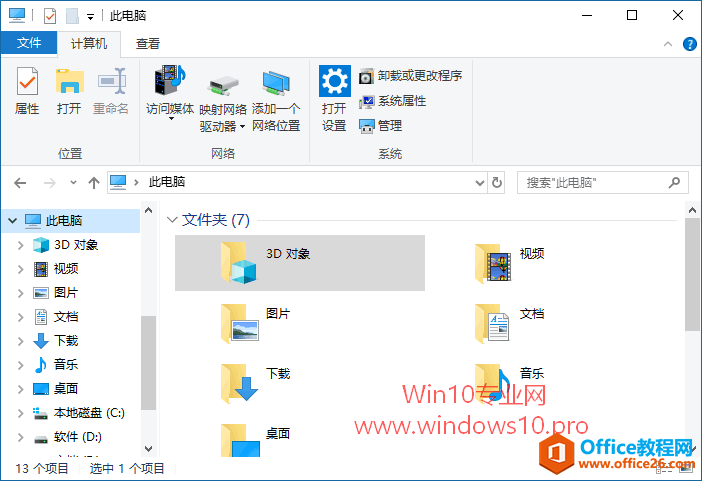
隐藏“此电脑”中七个文件夹的.reg注册表脚本文件下载:百度网盘
双击运行.reg文件,按照提示依次点击“运行 - 是 - 是 - 确定”添加注册表信息即可。然后刷新“此电脑”,即可发现这七个文件夹已经不见了。
PS:如果你想单独隐藏其中的某个或某几个文件夹,可以用右键点击.reg文件,选择“编辑”,你会看到里面带注册表路径的命令语句总共14,每两行命令语句隐藏一个文件夹,顺序依次是“3D对象、视频、图片、文档、下载、音乐、桌面”七个文件夹。你只需保留相关的命令行,编辑保存之后再运行,即可隐藏相应的文件夹。
隐藏“此电脑”中七个文件夹的.bat批处理文件下载:百度网盘
双击运行即可实现同样的效果。
相关文章
- 详细阅读
-
如何为Win10家庭版开启组策略编辑器功能详细阅读

经常访问Win10专业网的朋友在看到需要编辑组策略的文章时,会发现,每一个教程都提供了两种方法:方法一是配置组策略;方法二是修改注册表。而两种方法的效果则是相同的。之所以这样,......
2022-04-19 316 组策略编辑器
-
Win10下如何使用DISM命令修复Windows映像详细阅读

DISM工具是一个部署映像服务和管理工具,已经陆续分享了一些DISM工具应用技巧。实际上使用DISM工具还可以修复损坏的Windows映像,下面我们来看一下微软官方的使用DISM工具修复Windows映像教程:......
2022-04-19 55 DISM命令 修复Windows映像
- 详细阅读
- 详细阅读



